A−VXのキーボード
- 1 A−VX固有のキー
NECのオフコンで使用されていたキーボードは、専用のキーボードが使われていました。
A−VX用のキーボード

A−VX用のキーボードの配置
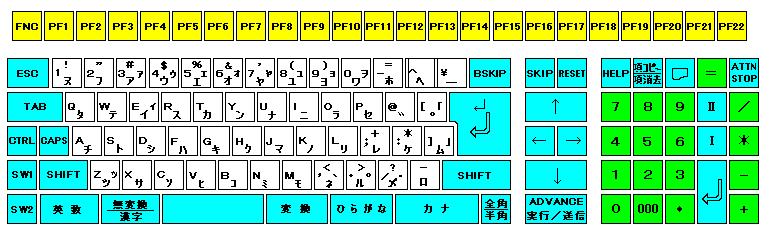
NECのオフコンのキーボードとパソコンで使われているキーボードを比較すると、いろいろと違うキーが見つかるはずです。とりあえず、以下のようなA−VX固有のキーが見つかるのではないでしょうか。
[PF1]〜[PF22]
[実行/送信][復帰改行]
[ATTN]
[I]
[II]
[項コピー/項消去]
[SW1]
[SW2]
[000]
etc.
「いや、パソコンにも[PF1]や[PF2]と書いてあるキーがあるよ」という人!、よくパソコンのキーボードを見てください。[PF1][PF2]・・・ではなく、[F1][F2]・・・と書いてありますよね。微妙に違うのです。
逆に、パソコンのキーボードにあって、A−VXのキーボードに無いキーもあります。
- 2 パソコンで使う場合
最近では、専用端末を使うことはほとんどなくなり、パソコンを端末として使用している場合がほとんどです。パソコンにA−VXキーボードをつなげている場合はまだましなのですが、パソコンのキーボードをそのまま使用している場合、先のA−VX固有のキーをどのようにパソコンのキーに割り当てるかと言う問題が発生します。特にA−VXのキーの数の方がパソコンのキーの数よりも多いので、全部を1対1で割り当てるのは不可能です。
パソコンをオフコン端末にするソフトの「PC/WSエミュレータ」は、A−VXの特殊なキーをパソコンの空いているキーに割り当てています。この割り当ては、何も設定しないと「PC/WSエミュレータ」お任せの割り当てになっています。もし、このお任せの割り当てが気に入らないのならば、自分の好きなキーに割り当てを変更することもできます。
PC/WSエミュレータ(32)の場合は、以下のようにしてキーを変更できます。
(1)PC/WSエミュレータ(32)の設定をクリックして、キーボードタブを選択します。

(2)「現在のキー割当」を見ると「停止」キーに「CTRL」キー+「F4」キーが割り当てられています。
これを「SHIFT」キー+「F7」キーに割り当てを変えてみましょう。
まず「停止」キーを選択します。
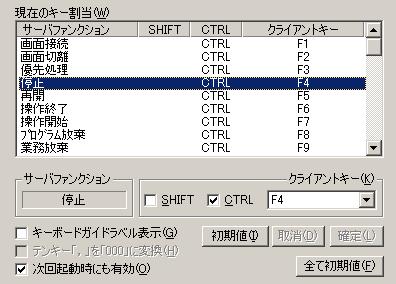
(3)次にクライアントキーのところで、「SHIFT」をチェックし、「CTRL」のチェックをはずし、「F7」を選択します。
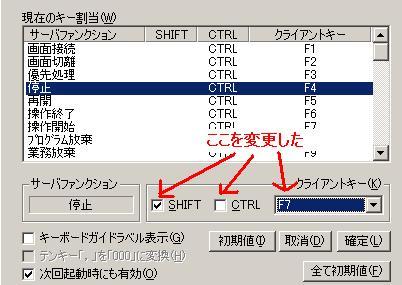
(4)「確定」ボタンを押します。すると「現在のキー割当」が変更されます。
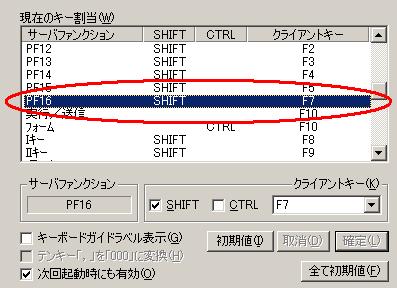
[実行/送信]とか[I][II]キーとかは、よく使われるキーですが、パソコンにはそんなキーは無い上に、PC/WSエミュレータでは、変なキーに割当てていて、困りものですね。でも、代わりにどのキーに割り当てるといいのかというと、そういう便利なキーが余っているわけではないので、本当に困りものです。
例えば会社のポリシーとして、「キーの割り当てはこうする」と決まっているかもしれません。
また複数の人が1台の端末を使用している場合も気をつける必要があります。もしあなたがキーの割り当てを変更して他の人に知らせなかった場合、誰かが「昨日までは、このキーを押したら動いたのに、今日は同じキーを押しても動かない」と言い出して大騒ぎになるかもしれません。
